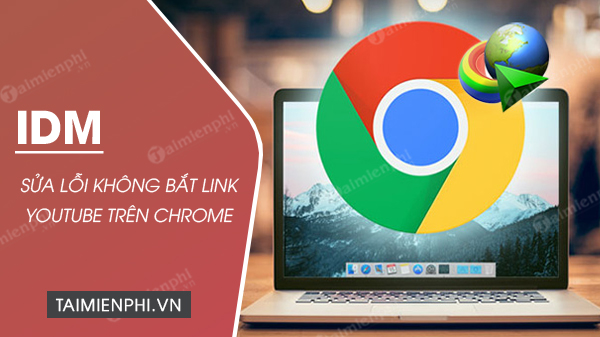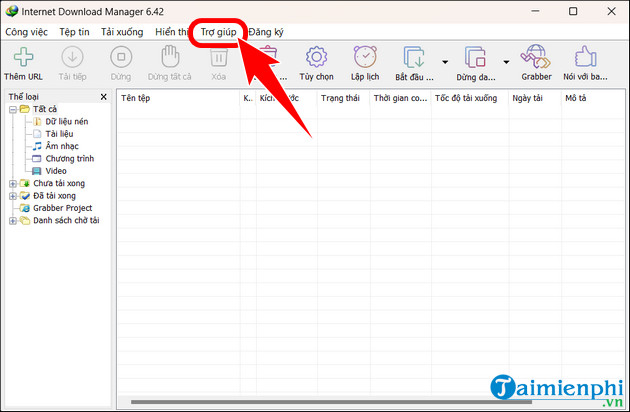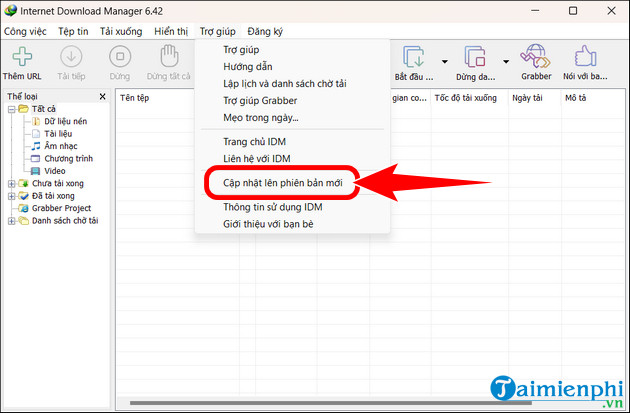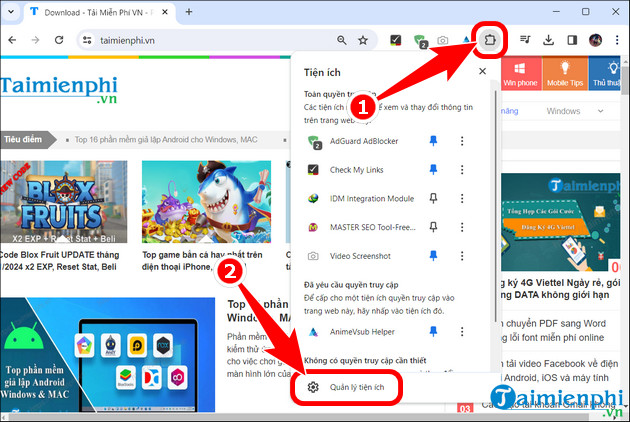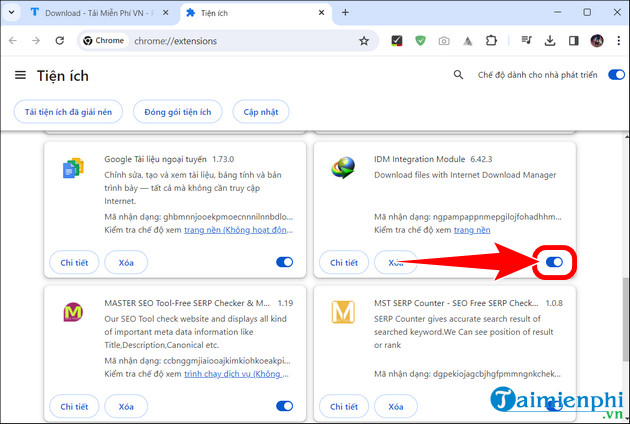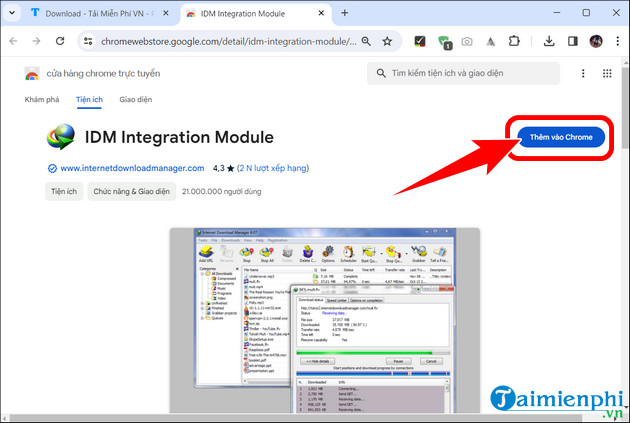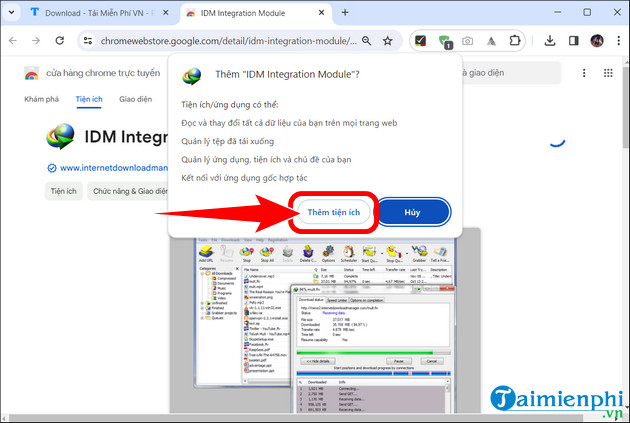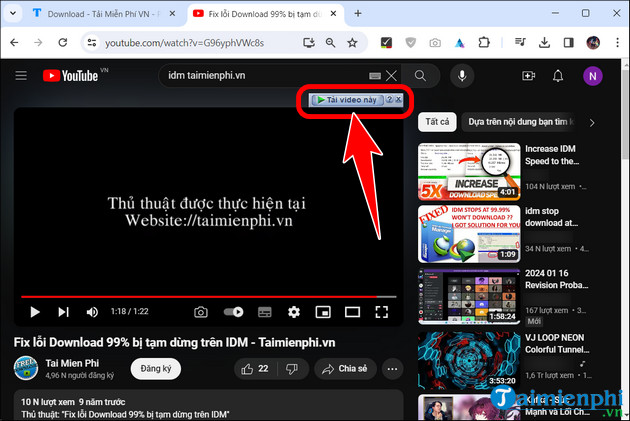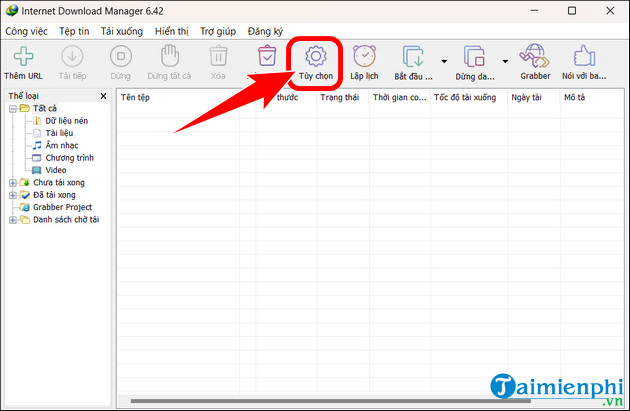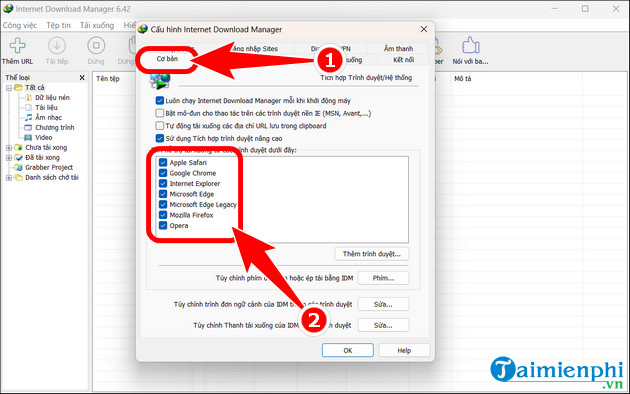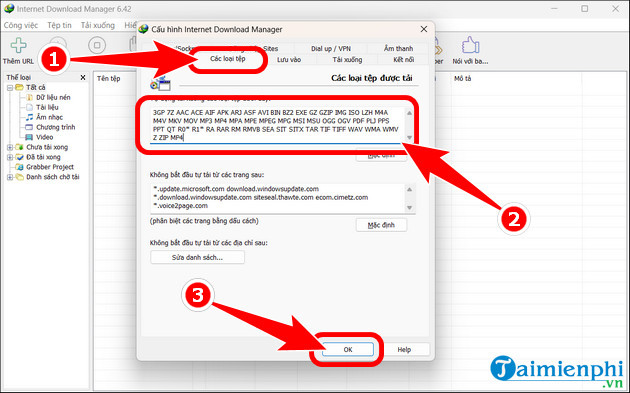Khi sử dụng IDM, người dùng có thể sẽ gặp phải lỗi IDM không bắt link Youtube trên Chrome. Đây là một bug khá phiền toái khiến người dùng không thể tải những video yêu thích. Nếu đang gặp phải bug này, bạn đọc có thể tham khảo một vài cách sửa lỗi IDM không bắt link Youtube trên Chrome dưới đây.
Mặc dù, IDM đã thu hút hàng trăm triệu người dùng nhờ khả năng download file tốc độ cao. Tuy vậy, phần mềm này vẫn có một vài lỗi thường gặp ở Google Chrome khiến cho nhiều người cảm thấy khó chịu, đặc biệt là lỗi IDM không bắt link Youtube trên Chrome làm cho bạn không thể tải những video yêu thích.
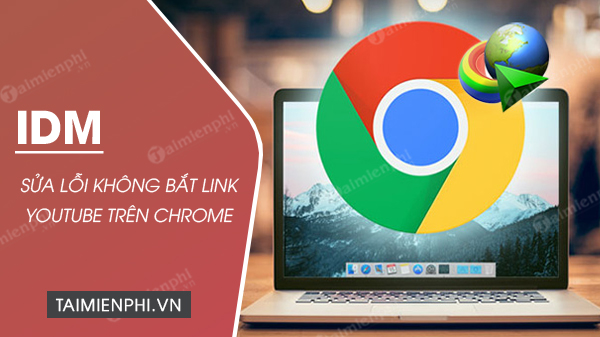
Khắc phục lỗi IDM không bắt link Youtube trên Chrome
Nguyên nhân lỗi IDM không bắt link Youtube trên Chrome
Lỗi này thường xảy ra khá phổ biến với nhiều người dùng và có thể xuất phát từ một vài nguyên nhân khác nhau như:
- Người dùng đang sử dụng phiên bản IDM cũ, khiến cho trình duyệt Google Chrome không tương thích.
- Nền tảng Youtube không nhận dạng được IDM Extension.
- Tiện ích trên Chrome chưa được bật sau khi cài đặt hoàn tất.
- Có thể do máy tính bị nhiễm virus.
- Phiên bản thử nghiệm của phần mềm đã hết hạn.
- Người dùng có thể đang sử dụng bản lậu.
Cách sửa lỗi IDM không bắt link Youtube trên Chrome
Có rất nhiều phương pháp để khắc phục lỗi Internet Download Manger không bắt link Youtube trên Google Chrome, cách bên dưới hoàn toàn có thể sửa lỗi này hoàn toàn triệt để, bạn hãy thực hiện theo nhé.
1. Cập nhật phần mềm để sửa lỗi IDM không bắt link Youtube trên Chrome
Một trong những nguyên nhân gây ra lỗi này có thể là do bạn sử dụng phiên bản cũ, khiến cho IDM không còn tương thích với trình duyệt Google Chrome. Để khắc phục, người dùng chỉ cần update IDM lên phiên bản mới nhất là được.
Bước 1: Mở phần mềm IDM, tại giao diện chính chọn Trợ giúp.
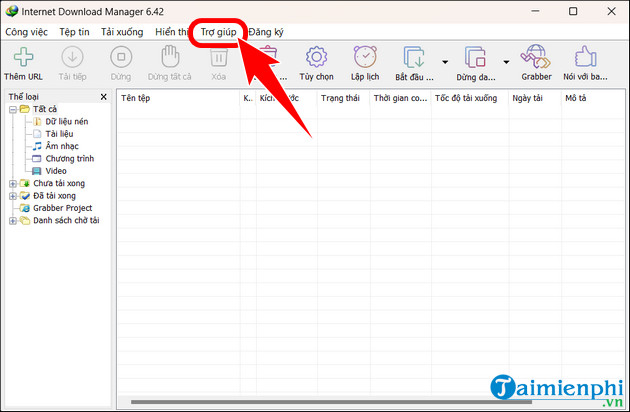
Bước 2: Nhấn Cập nhật lên phiên bảnmới nhất.
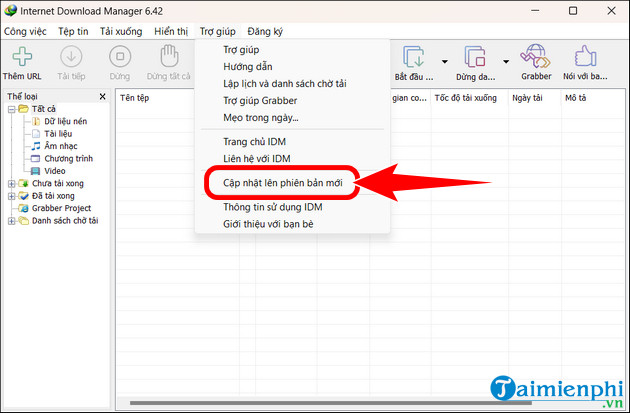
2. Bật tiện ích khắc phục lỗi IDM không bắt link Youtube trên Chrome
Khi IDM không bắt link YouTube trên Chrome, rất có thể là do sau khi cài đặt phần mềm tiện ích trên trình duyệt bị tắt. Để giải quyết, bạn đọc chỉ cần thực hiện theo các bước cụ thể dưới đây:
Bước 1: Mở trình duyệt Google Chrome, click icon tiện ích => chọn Quản lý tiện ích.
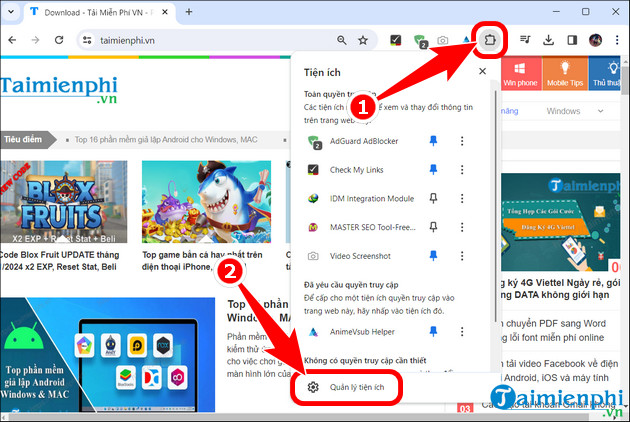
Bước 2: Gạt nút bật IDM Integration Module Extension.
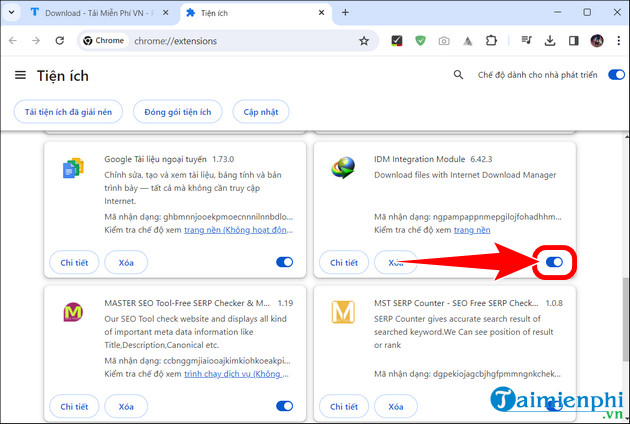
3. Cài đặt lại tiện ích để fix lỗi IDM không bắt link Youtube trên Chrome
Trong trường hợp IDM Extension đã bật nhưng vẫn không thể sửa lỗi IDM không bắt link Youtube trên Chrome, thì bạn cần tải và cài đặt lại tiện ích trên trình duyệt để fix lỗi.
Bước 1: Truy cập liên kết tiện ích IDM cho trình duyệt Google Chrome TẠI ĐÂY => ấn Thêm vào Chrome.
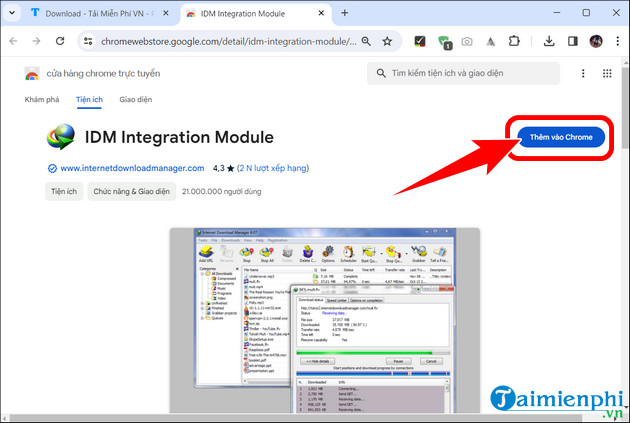
Bước 2: Nhấn Thêm tiện ích.
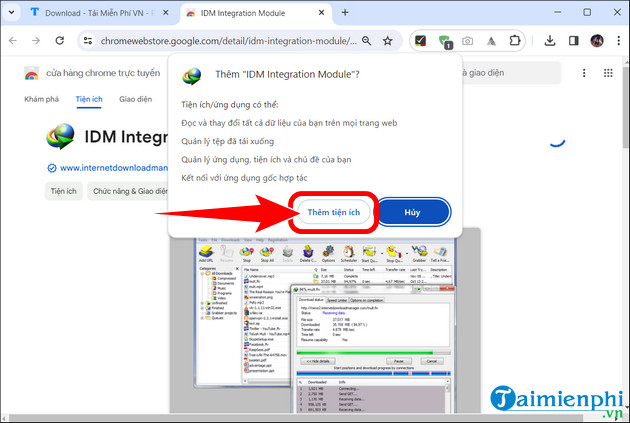
- Kiểm tra xem nút Tải video này đã hiển thị như hình dưới hay chưa. Nếu chưa các bạn tiếp tục thực hiện bước tiếp theo.
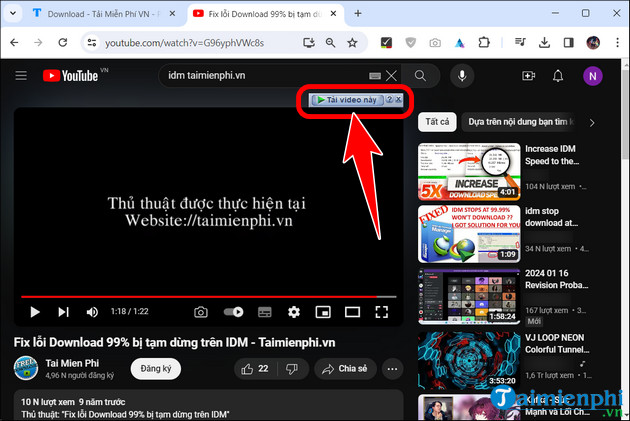
Bước 3: Mở công cụ IDM, click Tùy chọn.
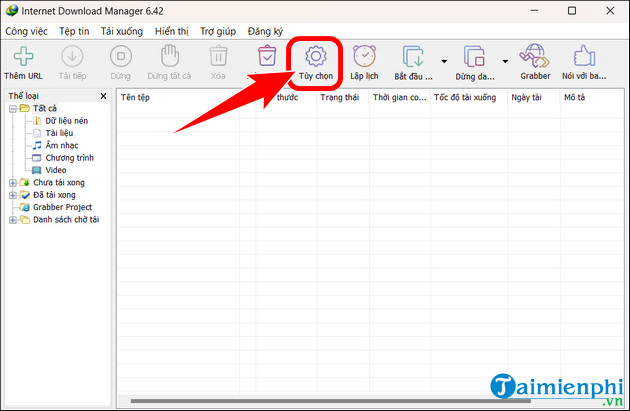
- Chọn mục Cơ bản => tích ô cho phép phần mềm tải từ các trình duyệt dưới bao gồm Google Chrome.
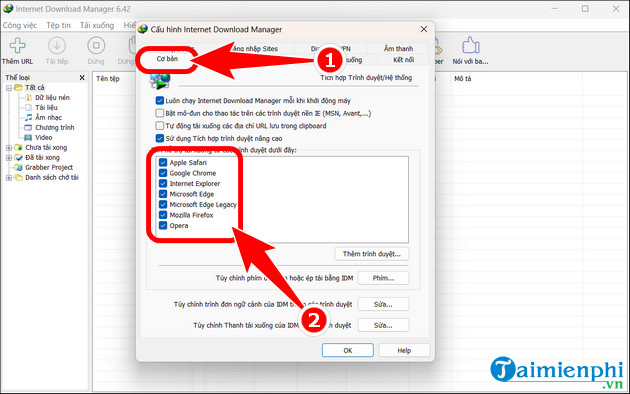
- Chuyển sang Các loại tệp => thêm MP4 vào ô loại tệp => OK. Sau đó, khởi động lại trình duyệt và kiểm tra xem lỗi đã khắc phục hay chưa.
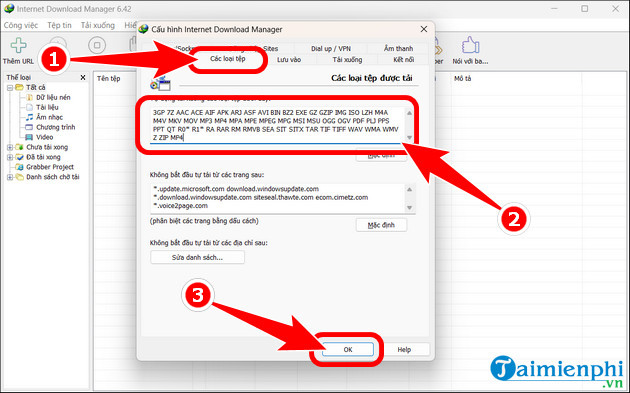
4. Sửa lỗi IDM không bắt link yoututbe bằng cách gỡ, cài đặt lại
Nếu như những cách trên không thể sửa lỗi IDM không bắt link Youtube trên Chrome thì bạn có thể gỡ phần mềm, cài phiên bản IDM Silent trên máy tính hoặc latop. Quá trình tải và cài diễn ra khá là đơn giản, nhanh chóng, hoàn toàn miễn phí.
https://thuthuat.taimienphi.vn/cach-sua-loi-idm-khong-bat-link-youtube-tren-chrome-77405n.aspx
Trên đây là những sửa lỗi IDM không bắt link Youtube trên Chrome mà bạn có thể áp dụng để khắc phục lỗi hiệu quả nhất. Ngoài ra trong quá trình sử dụng IDM, bạn cũng có thể tăng tốc IDM để tại những file nặng, tận dụng băng thông Internet một cách hiệu quả nhất.